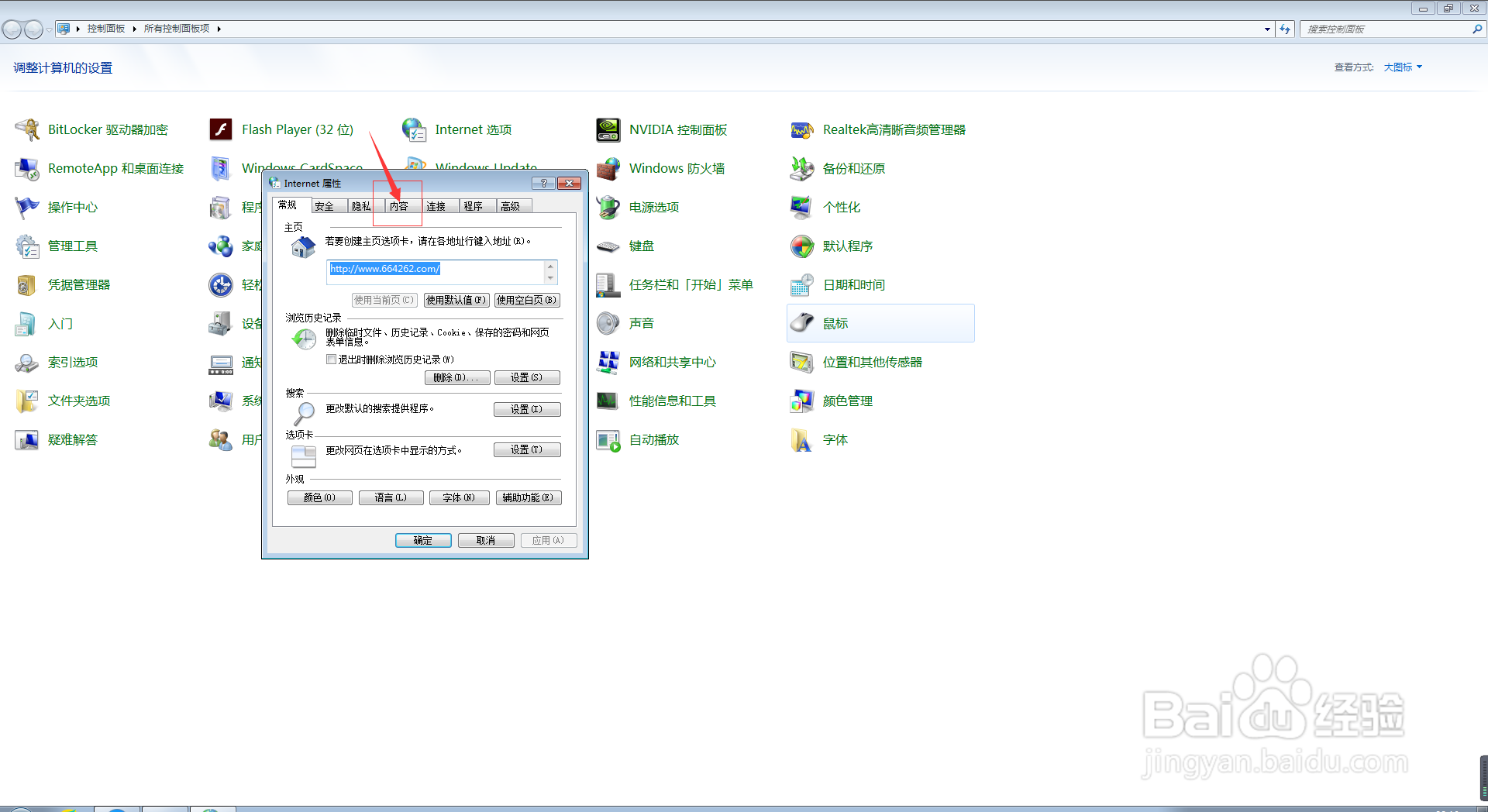我们如何对Internet的内容审查程序进行设置
1、开始,我们打开电脑,点击开始菜单,在开始菜单,点击打开控制面板,我们进入控制面板主界面;
2、然后,我们在进入控制面板主界面后,我们点击打开Internet 选项,我们进入诔罨租磊Internet 属性设置界面;
3、其次,我们在进入Internet 属性设置界面后,我们直接点击上方菜单栏中的内容选项卡,我们进入内容设置界面;
4、接下来,我们在进入内容设置界面后,我们点击内容审查程序中的启用按钮,我们进入内容审查程序设置界面;
5、接着,我们在进入内容审查程序设置界面后,我们对我们所需要的内容审查程序的相应的内容进行设置;
6、这时,我们在设置完毕以后,我们直接点击该界面下方的应用按钮,并点击确定按钮,返回到Internet 属性设置界面;
7、最后,我们在返回到Internet 属性设置界面后,我们点击该界面下方的确定按钮,退出即可。
声明:本网站引用、摘录或转载内容仅供网站访问者交流或参考,不代表本站立场,如存在版权或非法内容,请联系站长删除,联系邮箱:site.kefu@qq.com。
阅读量:81
阅读量:22
阅读量:50
阅读量:25
阅读量:54